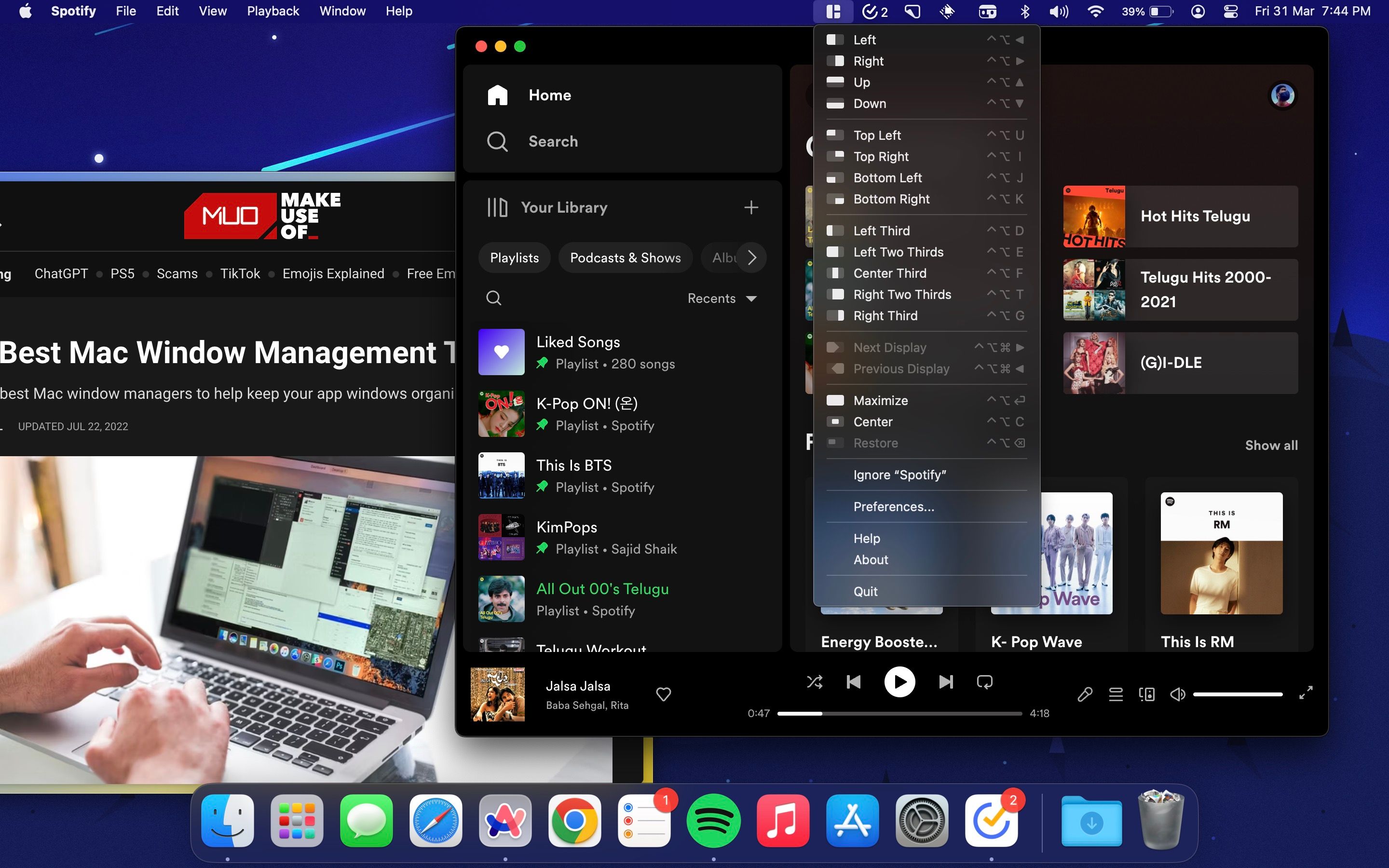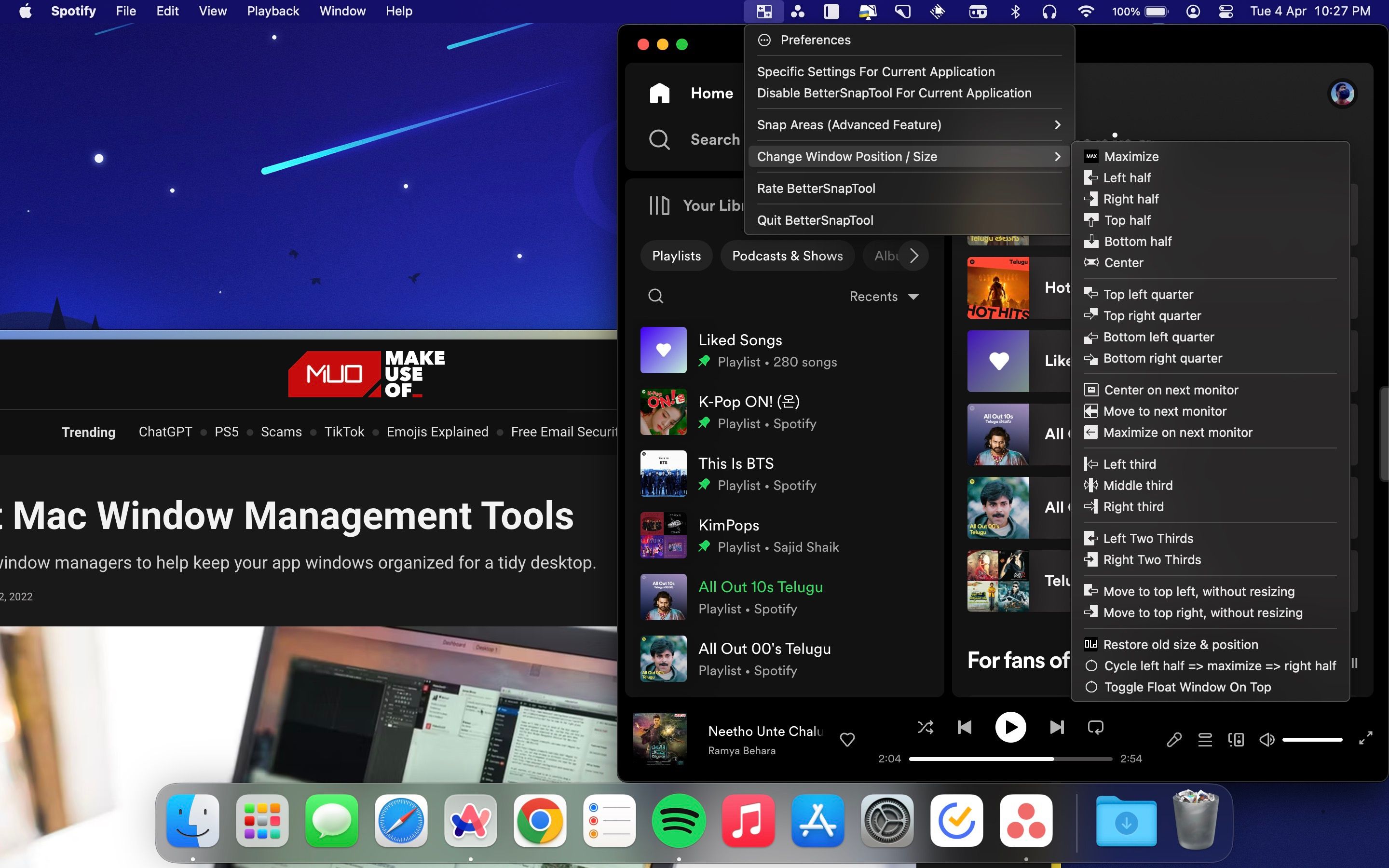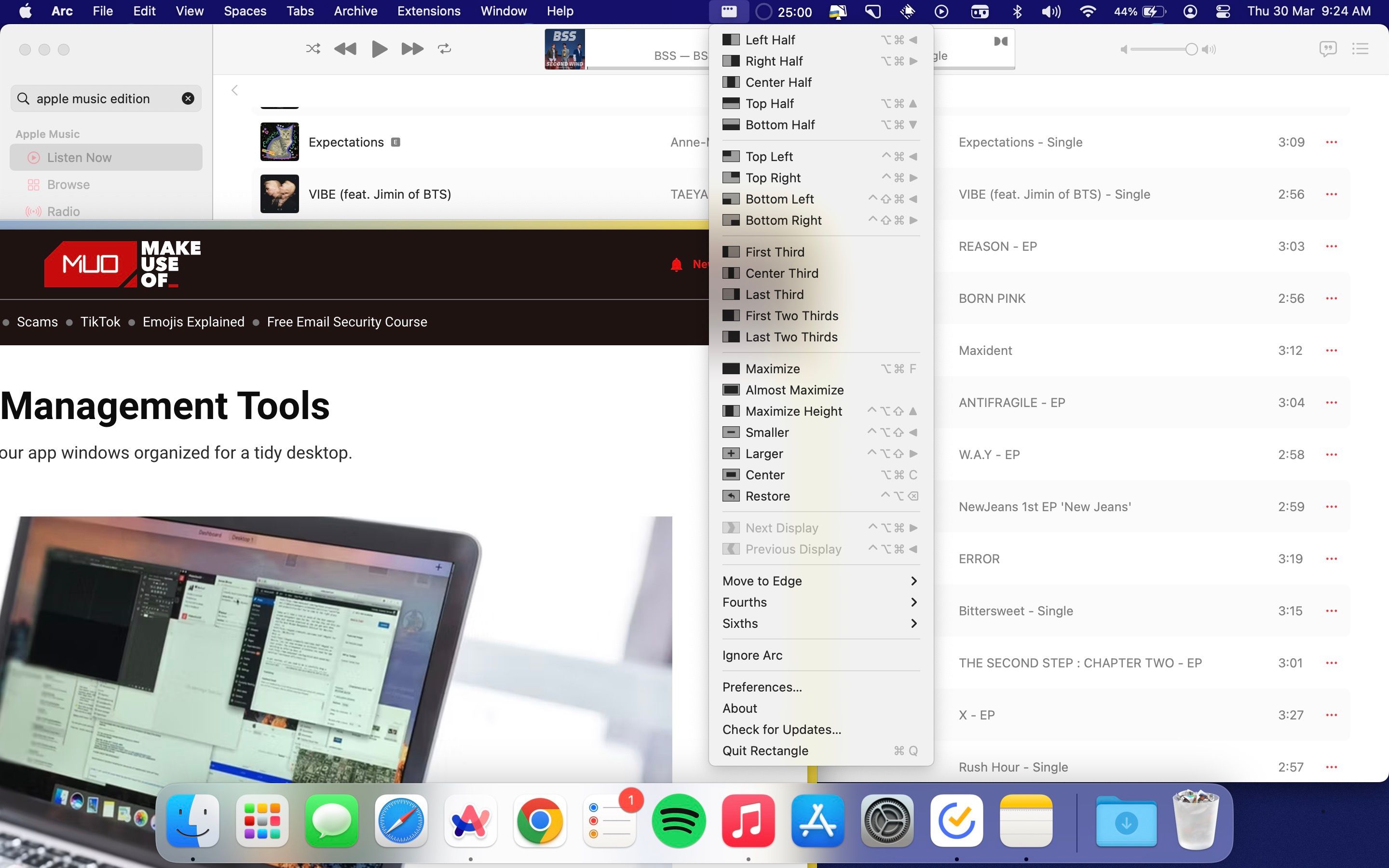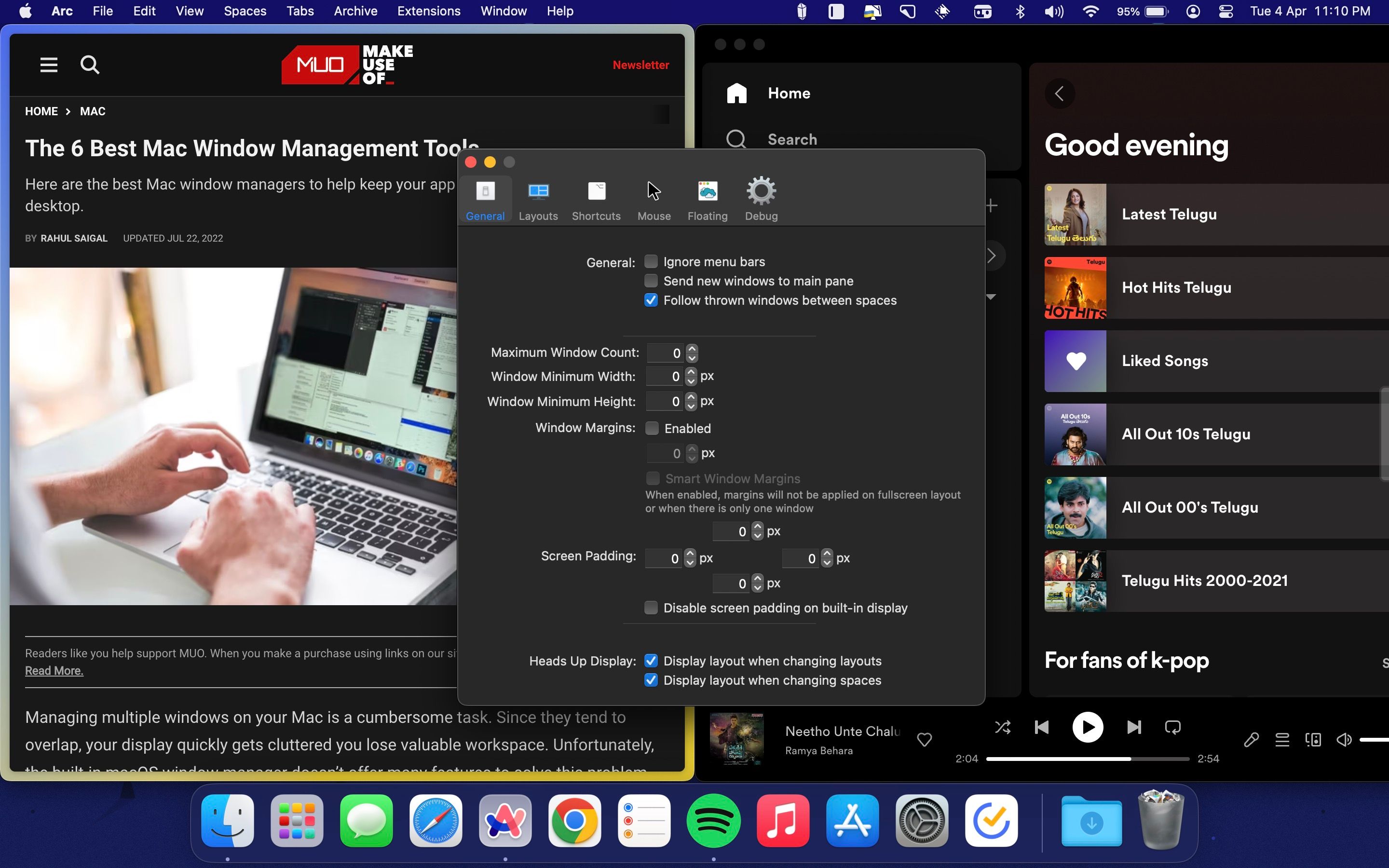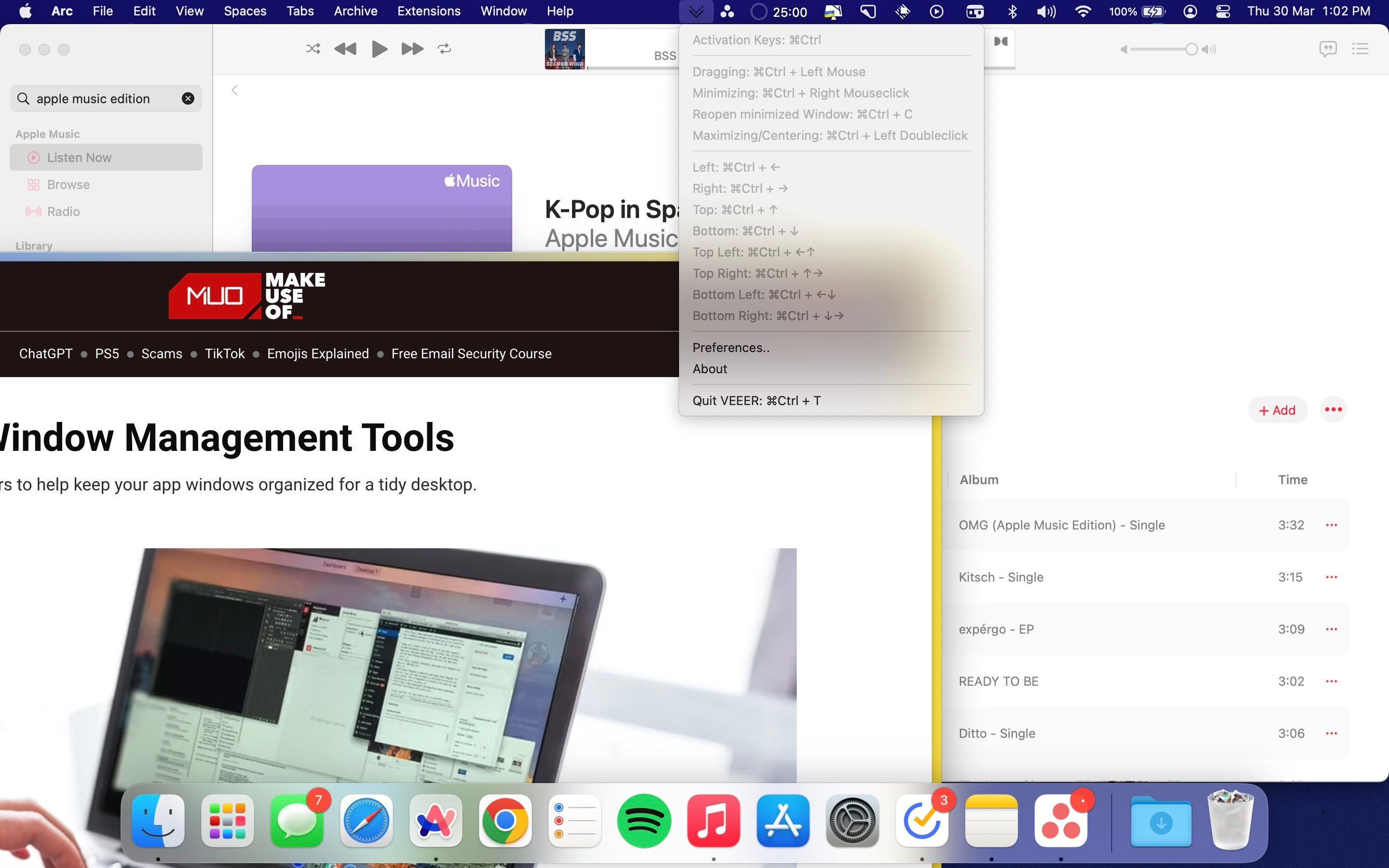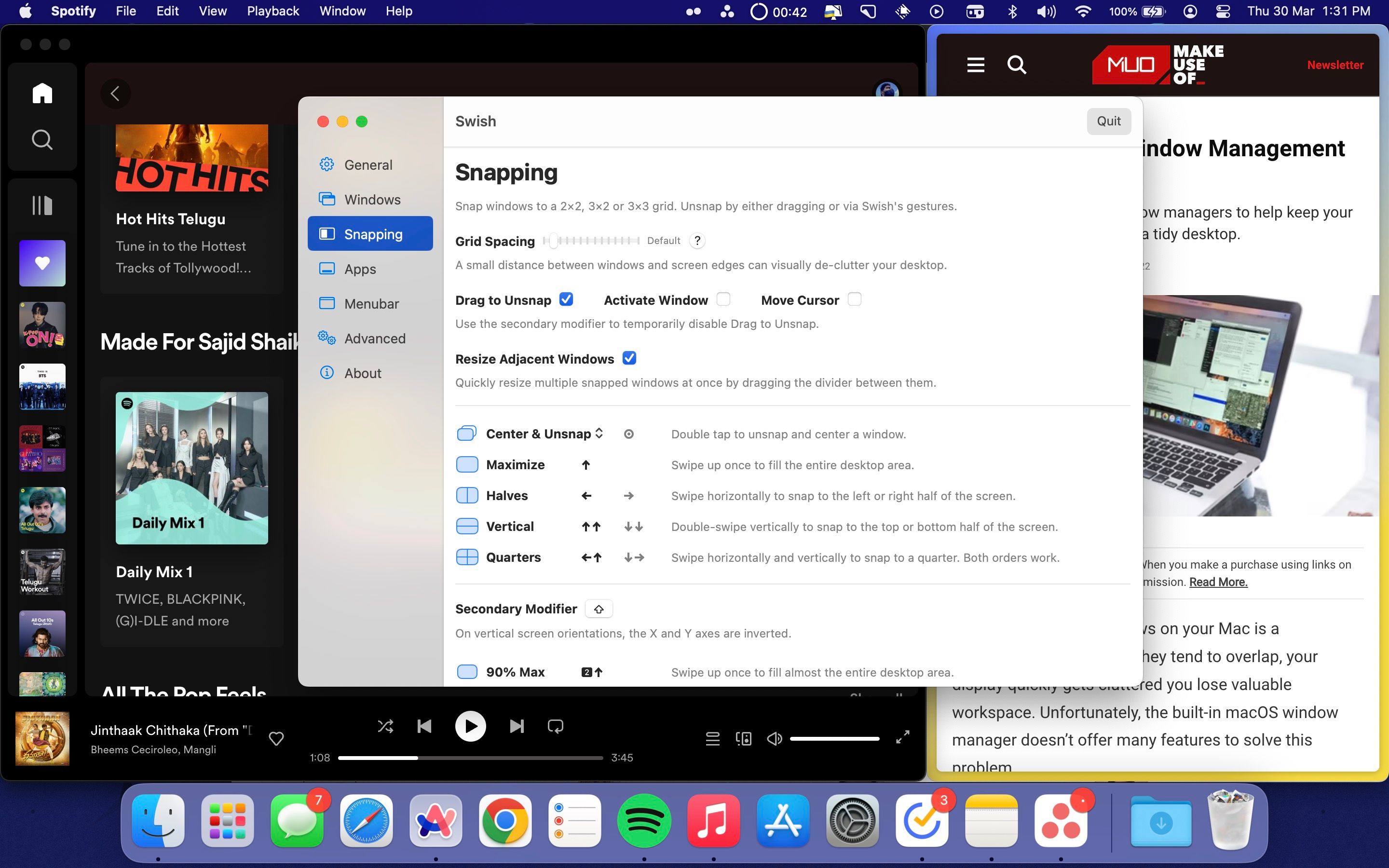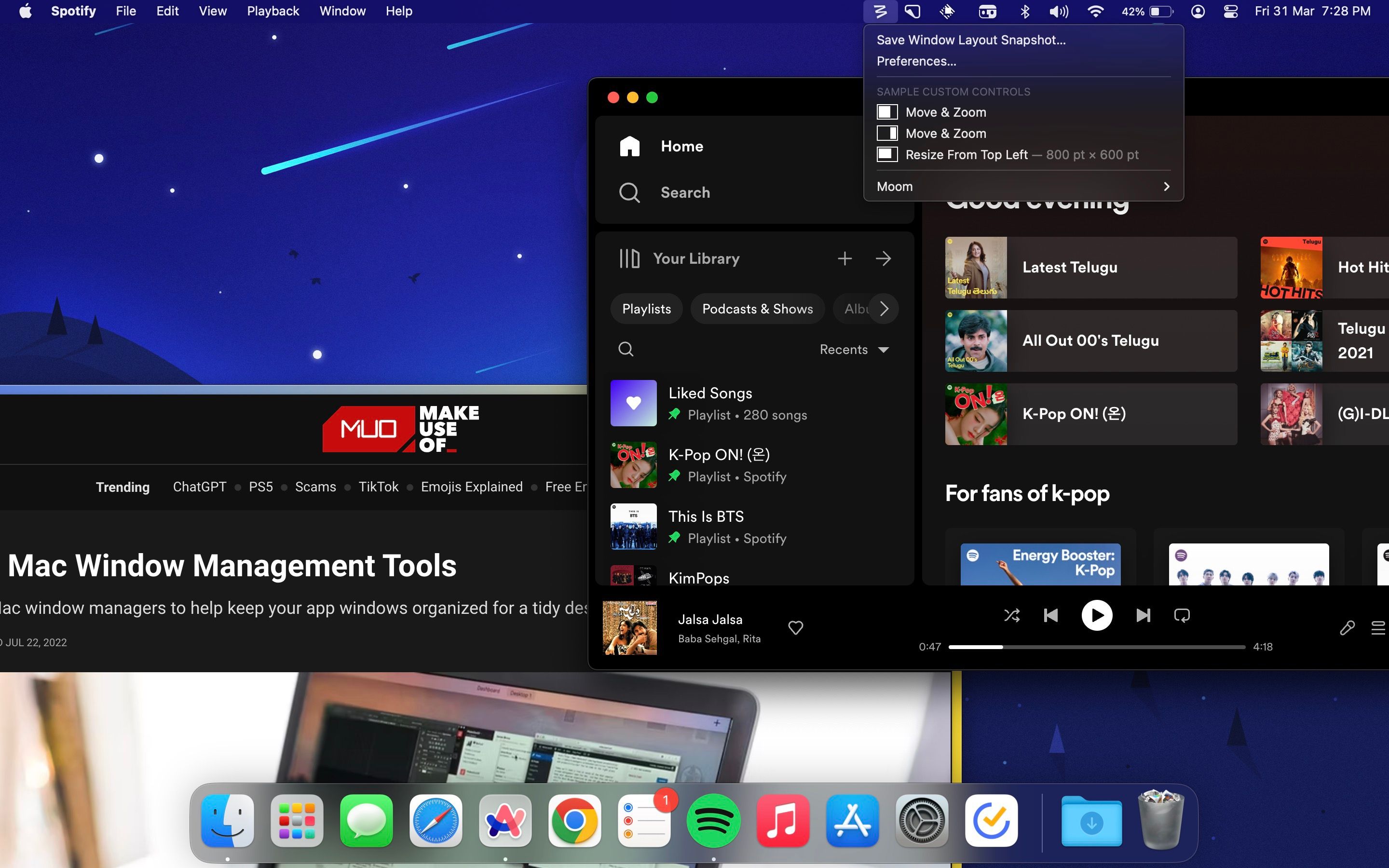.
Gerenciar várias janelas no seu Mac é uma tarefa complicada. Como eles tendem a se sobrepor, sua exibição rapidamente fica confusa e você perde espaço de trabalho valioso. Infelizmente, o gerenciador de janelas embutido no macOS não oferece muitos recursos para resolver esse problema.
No entanto, com ferramentas de gerenciamento de janelas de terceiros para Mac, você pode organizar e redimensionar janelas com atalhos integrados, cliques do mouse e gestos. Aqui estão alguns dos melhores aplicativos de gerenciamento de janelas para macOS para manter sua área de trabalho organizada.
1. Ímã
O Magnet é um dos renomados aplicativos de gerenciamento de janelas para Mac. Ele permite que você encaixe diferentes janelas de aplicativos usando atalhos de teclado, arraste e solte e na barra de menus. Você pode encaixar suas janelas em vários arranjos, como encaixe de canto, metade vertical e horizontal e muito mais. Funciona como um encanto e é útil, especialmente se você gerencia vários monitores Mac.
Uma vez feito isso, você pode restaurar todas as janelas para suas posições originais com um clique. Além disso, você também pode excluir alguns aplicativos para evitar que se encaixem acidentalmente ao arrastá-los. Possui atalhos predefinidos, que você pode remapear de acordo com suas preferências.
O Magnet suporta até seis monitores externos em diferentes orientações, incluindo orientação vertical. Você pode obter o Magnet na App Store por uma taxa única de $ 7,99, o que é bastante razoável, especialmente se você perder o recurso Snap do Windows 11.
Download: Ímã (US$ 7,99)
BetterSnapTool é uma das alternativas mais antigas e próximas ao Magnet por uma fração do preço. Você pode simplesmente arrastar e soltar janelas para encaixá-las no canto ou lado a lado. Além disso, você pode personalizar essas áreas de encaixe e tamanhos de janela para atender às suas necessidades.
Se você achar desconfortável arrastar com o mouse ou trabalhar com um trackpad, poderá atribuir atalhos de teclado personalizados para ajustar janelas rapidamente. Além disso, você pode acessar todos os atalhos da barra de menus, se preferir.
Você pode obter o BetterSnapTool na App Store por uma taxa única de US$ 2,99. Se você está se perguntando, funciona perfeitamente bem com Apple Silicon Macs e macOS Ventura.
Download: BetterSnapTool (US$ 2,99)
3. Retângulo
Se você está procurando algo de código aberto, use o aplicativo Rectangle. Ele oferece todos os recursos que uma ferramenta de gerenciamento de janelas deve ter. Você pode organizar e redimensionar janelas por meio de atalhos de teclado, gestos de arrastar e soltar ou da barra de menus.
No entanto, pode levar algum tempo para você se acostumar com os atalhos do aplicativo Retângulo, pois são muitos. Além disso, você também pode adicionar alguns de seus aplicativos a exceções se quiser mantê-los longe dos atalhos do Rectangle.
Além disso, o download do Rectangle é gratuito com a maioria dos recursos necessários. Mas você pode obter o Rectangle Pro por US $ 9,99 para desbloquear ainda mais recursos, como atalhos personalizados, aplicativos de encaixe com um atalho e muito mais.
Download: Retângulo (gratuito, versão premium disponível)
4. Ametista
Se você não gosta de arrastar e soltar janelas para organizá-las o tempo todo, experimente o Amethyst. O Amethyst tem layouts predefinidos que você pode alternar por meio de um atalho de teclado, que é, por padrão, Opção + Shift + barra de espaço.
A melhor parte é que, depois de escolher um layout (ladrilhos/colunas/tela cheia/widescreen/personalizado), o Amethyst organizará automaticamente suas janelas conforme você abre e fecha.
Funciona melhor se você tiver uma configuração de monitor externo ou duplo. O Amethyst é uma ferramenta de gerenciamento de janelas de código aberto totalmente gratuita. Você pode baixá-lo através do site ou instalá-lo via Homebrew no seu Mac.
Download: Ametista (Grátis)
5. Virar
Veer é um gerenciador de janelas leve para o seu Mac. Ele permite arrastar e soltar janelas ou usar atalhos de teclado para organizá-las. O que o torna diferente é que você pode até usar as teclas WASD em vez das teclas de seta para organizar as janelas.
No entanto, o Veer limitou as opções de gerenciamento de janelas em comparação com outros aplicativos. Você só pode encaixar janelas em 12 variações diferentes com os atalhos fornecidos. Além disso, as opções na barra de menus do macOS mostram apenas os atalhos acinzentados e você também não pode selecioná-los. Você só pode acessá-los pressionando a combinação de teclas, que é Controle + Comandopor padrão.
Inicialmente, você pode ficar confuso com os atalhos de teclado padrão do aplicativo, mas pode personalizá-los posteriormente no menu de configurações. Veer é livre para usar sem quaisquer restrições.
Download: Vire (Grátis)
6. Swish
Se você usa o trackpad no MacBook ou um trackpad externo, vai adorar o Swish. Funciona principalmente com gestos do trackpad e possui mais de 30 gestos, mas não totalmente personalizáveis. No entanto, você pode desativar aqueles de que não gosta ou usá-los para evitar acionamentos acidentais.
Além disso, é a única ferramenta no macOS que alinha e divide janelas usando uma grade perfeita para pixels. O Swish detecta automaticamente as configurações de vários monitores (verticais e horizontais) e permite que você troque várias janelas dentro deles com um único movimento. Eles são muito parecidos com os gestos do trackpad do Mac, então você não vai notar muita diferença.
O Swish não é gratuito e vem com uma avaliação gratuita de 14 dias para testá-lo. Depois que o teste termina, é cobrada uma taxa única de US$ 16. Você também pode obtê-lo gratuitamente com uma assinatura Setapp, que começa em US$ 9,99/mês.
Download: Swish ($ 16, avaliação gratuita disponível)
7. Mãe
Moom permite redimensionar sua janela de forma diferente. Em vez de colocar tudo na barra de menus, as opções de gerenciamento de janelas residem dentro do botão verde. Para visualizar esses diferentes arranjos, você terá que pressionar a tecla Option enquanto passa o mouse sobre o botão verde.
Além disso, você pode atribuir atalhos de teclado, ativar gestos do mouse para encaixe rápido e muito mais. Além disso, você também pode executar o Moom como um aplicativo nativo ou até mesmo na barra de menus, como fazem outros aplicativos de gerenciamento de janelas.
O Moom oferece uma avaliação gratuita, onde você pode usá-lo 100 vezes e, em seguida, terá que comprá-lo por uma taxa única de $ 10.
Download: Moom ($ 10, teste gratuito disponível)
Qual gerenciador de janelas do Mac você deve escolher?
Magnet e Rectangle são excelentes aplicativos de gerenciamento de janelas do Mac com alguns atributos sobrepostos. No entanto, o Rectangle oferece mais opções de arranjo do que o Magnet com uma proposta de valor melhor.
Se você deseja ter janelas com um layout específico em um espaço na área de trabalho, recomendamos o uso do Moom. Você pode economizar tempo organizando e redimensionando janelas em um monitor ultralargo. E se você usa mais o trackpad, recomendamos usar o Swish.
Melhore sua produtividade com esses aplicativos de gerenciamento de janelas
Se você usa uma configuração de vários monitores ou apenas seu Mac em uma tela maior, você pode usar esses aplicativos de gerenciamento de janelas do Mac para melhorar a produtividade, permitindo que você realize várias tarefas rapidamente. Você pode ver várias coisas lado a lado e arrastar itens entre elas sem problemas, economizando muito tempo a longo prazo.
Gerenciar janelas pode ser crucial, especialmente se você estiver mudando de um PC com Windows. No entanto, alguns aplicativos podem fazer seu Mac parecer uma máquina Windows, o que pode ser bastante útil ao tentar entender um novo sistema operacional.
.